
Руководство по
эксплуатации
SmartTags
NT3/SmartTagsST25a

Содержание
Введение...................................................................................... 3
Что такое метки SmartTag?.............................................................3
Начало работы.............................................................................4
Включение функции NFC................................................................4
Зона обнаружения NFC.................................................................. 4
Smart Connect.................................................................................. 4
Использование меток SmartTag.................................................5
Настройка меток SmartTag.............................................................5
Редактирование меток SmartTag.................................................. 5
Официальная информация........................................................7
Declaration of Conformity forNT3.....................................................7
Industry Canada Statement..............................................................8
2

Введение
Что такое метки SmartTag?
Метки SmartTag позволяют использовать функцию NFC на вашем устройстве
для мгновенного запуска действий. Например, они могут активировать
разные параметры на устройстве, запустить приложение, включить функцию
Wi-Fi® или открыть веб-страницу. Кроме того, метку SmartTag можно
использовать как визитную карточку.
Метки SmartTag также позволяют создавать сценарии быстрого запуска
набора функций. Например, если вы идете спать, одно касание метки
SmartTag может запустить приложение будильника, установить беззвучный
режим телефона, выключить все ненужные приложения, такие как Wi-Fi®,
Bluetooth® и GPS.
3
Это Интернет-версия документа. © Печать разрешена только для частного использования.

Начало работы
Включение функции NFC
Для распознания меток NFC сначала необходимо включить функцию NFC на
устройстве.
Включение функции NFC
1 На Начальный экран коснитесь .
2 Найдите и коснитесь Параметры > Еще....
3 Отметьте флажком NFC.
Зона обнаружения NFC
Местоположение зоны обнаружения NFC в устройстве может варьироваться в
зависимости от модели устройства. Можно провести пальцем по метке NFC на
задней стороне устройства, чтобы определить, где находится детектор NFC.
Для получения дополнительной информации обратитесь к руководству
пользователя устройства.
Smart Connect
Необходимо, чтобы приложение Smart Connect могло читать и настраивать
ваши метки SmartTag. Приложение предварительно установлено на всех
устройствах Xperia™.
Если на вашем устройстве не установлено приложение Smart Connect, вы
будете автоматически перенаправлены в Google Play™ для загрузки
приложения, когда вы коснетесь меткой устройства. Кроме того, можно
загрузить Smart Connect в любое время с помощью приложения Google Play™
на вашем устройстве.
Для загрузки приложения Smart Connect необходимо подключение к сети.
4
Это Интернет-версия документа. © Печать разрешена только для частного использования.

Использование меток SmartTag
Настройка меток SmartTag
При первом сканировании ненастроенной метки откроется руководство,
которое упростит для вас ее настройку. Другие метки уже содержат
определенную информацию и параметры. К примеру, метка может открывать
веб-страницу с информацией о товаре или услуге. Или она может запускать
определенные функции на вашем устройстве.
Настройка метки SmartTag в первый раз
1 Разблокируйте экран.
2 Расположите устройство и метку SmartTag рядом, чтобы область
обнаружения NFC на устройстве касалась метки. Устройство
завибрирует, и откроется диалоговое окно.
3 Выберите Создать новое событие и следуйте инструкциям по
добавлению нужных действий.
4 Отредактируйте поле Имя события и коснитесь Завершить для
завершения настройки события.
5 Коснитесь Принять в открывшемся диалоговом окне. Ваша метка
сохранена в списке событий Smart Connect как метка SmartTag.
Редактирование меток SmartTag
При первой настройке меток откроется руководство, в котором содержатся
пошаговые инструкции. Затем вы можете редактировать свои метки с
помощью приложения Smart Connect.
Если вы создадите событие на метке, только вы сможете редактировать это
событие, но прочитать метку сможет любой пользователь устройства с
функцией NFC. Вы можете позволить другим редактировать одну из ваших
меток SmartTag, удалив ее из списка устройств в приложении Smart Connect.
Редактирование метки SmartTag
1 На главном экране приложений устройства найдите и коснитесь Smart
Connect.
2 Найдите и коснитесь События.
3 Коснитесь события, которое необходимо отредактировать.
5
Это Интернет-версия документа. © Печать разрешена только для частного использования.

Удаление события из списка событий
1 На главном экране приложений устройства найдите и коснитесь Smart
Connect.
2 Найдите и коснитесь События.
3 Коснитесь события, которое необходимо удалить.
4 Коснитесь Удалить.
Удаление метки SmartTag из списка устройств
1 На главном экране приложений устройства найдите и коснитесь Smart
Connect.
2 Найдите и коснитесь Устройства.
3 Коснитесь метки, которую необходимо удалить.
4 Коснитесь Удалить устройство.
6
Это Интернет-версия документа. © Печать разрешена только для частного использования.

Официальная информация
SmartTagsNT3
Данное руководство по эксплуатации опубликовано компанией Sony Mobile Communications AB или
местным филиалом компании без каких-либо обязательств. Компания Sony Mobile Communications
AB оставляет за собой право без предварительного уведомления вносить в данное руководство
изменения, связанные с совершенствованием оборудования и программного обеспечения, а также
устранять опечатки и неточности. Все подобные изменения будут включены в новые редакции
руководства по эксплуатации.
Все права защищены.
© Sony Mobile Communications AB, 2013
Номер публикации: 1277-6050.2
Все наименования продуктов и компаний, упомянутые в данном документе, — товарные знаки или
зарегистрированные товарные знаки соответствующих владельцев. Все права, не оговоренные явно
в данном документе, защищены. Остальные товарные знаки — собственность соответствующих
владельцев.
Дополнительную информацию можно найти на веб-сайте
Все иллюстрации приведены в качестве примера и могут отличаться от реального внешнего вида
аксессуара.
Declaration of Conformity forNT3
We, Sony Mobile Communications AB of
Nya Vattentornet
SE-221 88 Lund, Sweden
declare under our sole responsibility that our product
Sony type AI-1400
and in combination with our accessories, to which this declaration relates is in
conformity with the appropriate standards EN 301 489-7:V1.3.1, EN 301
489-3:V1.4.1 following the provisions of, Radio Equipment and Telecommunication
Terminal Equipment directive 1999/5/EC.
www.sonymobile.com
.
Lund, June 2013
Anders Grynge
Director, Head of Global Type Approval
We fulfil the requirements of the R&TTE Directive (1999/5/EC).
FCC Statement
This device complies with Part 15 of the FCC rules. Operation is subject to the following two conditions: (1)
This device may not cause harmful interference, and (2) This device must accept any interference received,
including interference that may cause undesired operation.
Any change or modification not expressly approved by Sony may void the user's authority to operate the
equipment.
This equipment has been tested and found to comply with the limits for a Class B digital device, pursuant to
Part 15 of the FCC Rules. These limits are designed to provide reasonable protection against harmful
interference in a residential installation. This equipment generates, uses and can radiate radio frequency
energy and, if not installed and used in accordance with the instructions, may cause harmful interference to
radio communications. However, there is no guarantee that interference will not occur in a particular
installation.
If this equipment does cause harmful interference to radio or television reception, which can be determined
by turning the equipment o and on, the user is encouraged to try to correct the interference by one or
more of the following measures:
• Reorient or relocate the receiving antenna.
• Increase the separation between the equipment and receiver.
• Connect the equipment into an outlet on a circuit dierent from that to which the receiver is connected.
• Consult the dealer or an experienced radio/TV technician for help.
7
Это Интернет-версия документа. © Печать разрешена только для частного использования.
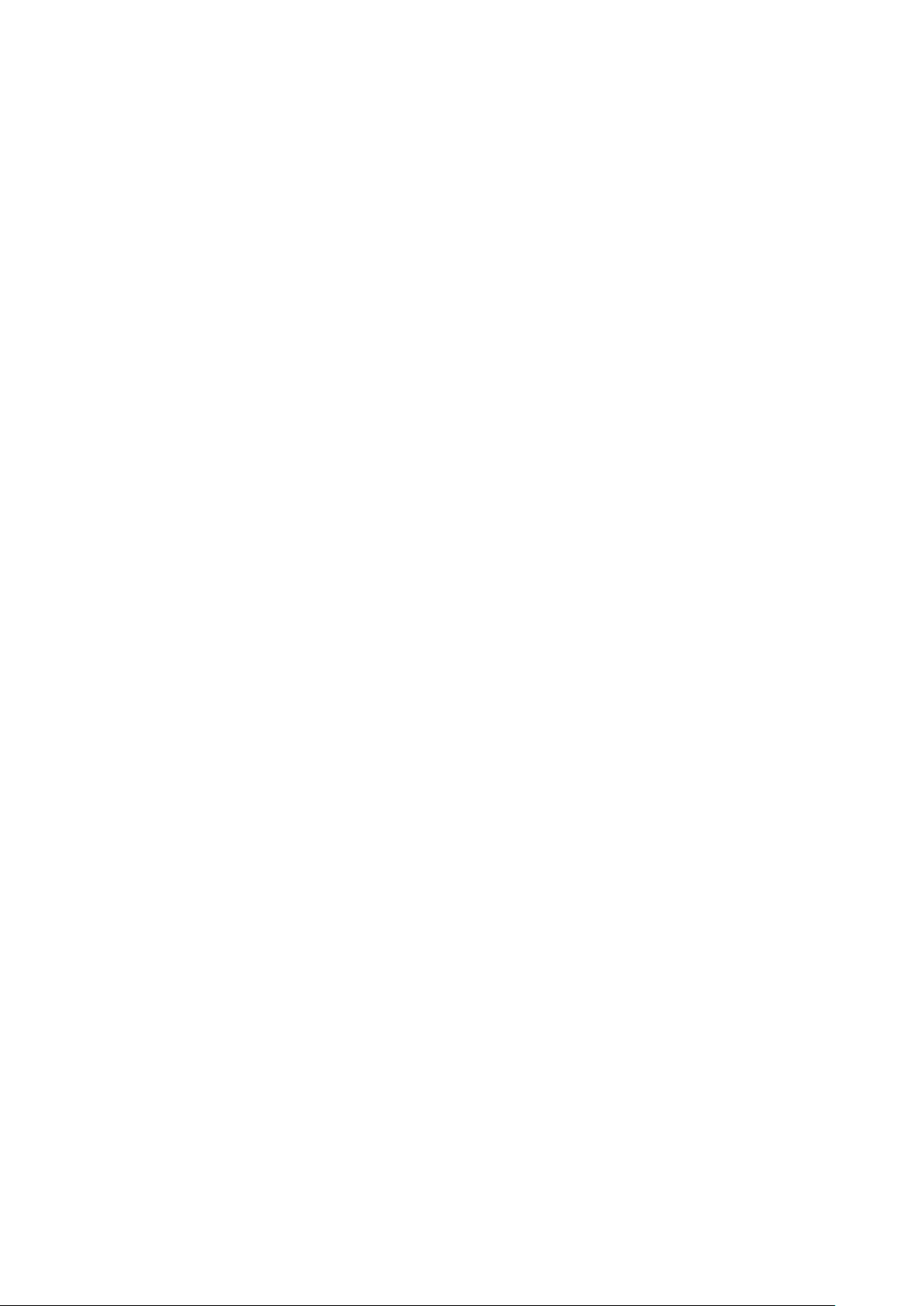
Industry Canada Statement
This device complies with RSS-210 of Industry Canada.
Operation is subject to the following two conditions: (1) this device may not cause
interference, and (2) this device must accept any interference, including
interference that may cause undesired operation of the device.
This Class B digital apparatus complies with Canadian ICES-003.
The device for operation in the band 5150-5250 MHz is only for indoor use to
reduce the potential for harmful interference to co-channel mobile satellite
systems. The maximum antenna gain permitted for devices in the bands
5250-5350 MHz and 5470-5725 MHz shall comply with the e.i.r.p. limit; and the
maximum antenna gain permitted for devices in the band 5725-5825 MHz shall
comply with the e.i.r.p. limits specified for point-to-point and non point-to-point
operation as appropriate. Users should also be advised that high-power radars are
allocated as primary users (i.e. priority users) of the bands 5250-5350 MHz and
5650-5850 MHz and that these radars could cause interference and/or damage to
LE-LAN devices.
Avis d’industrie Canada
Le présent appareil est conforme aux CNR d'Industrie Canada applicables aux
appareils radio exempts de licence.
L'exploitation est autorisée aux deux conditions suivantes: (1) l'appareil ne doit pas
produire de brouillage, et, and (2) l'utilisateur de l'appareil doit accepter tout
brouillage radioélectrique subi, même si le brouillage est susceptible d'en
compromettre le fonctionnement.
Cet appareil numérique de la classe B est conforme à la norme NMB-003 du
Canada.
Les dispositifs fonctionnant dans la bande 5150-5250 MHz sont réservés
uniquement pour une utilisation à l’intérieur afin de réduire les risques de
brouillage préjudiciable aux systèmes de satellites mobiles utilisant les mêmes
canaux. Le gain maximal d’antenne permis pour les dispositifs utilisant les bandes
5250-5350 MHz et 5470-5725 MHz doit se conformer à la limite de p.i.r.e. Le gain
maximal d’antenne permis (pour les dispositifs utilisant la bande 5725-5825 MHz)
doit se conformer à la limite de p.i.r.e. spécifiée pour l’exploitation point à point et
non point à point, selon le cas. De plus, les utilisateurs devraient aussi être avisés
que les utilisateurs de radars de haute puissance sont désignés utilisateurs
principaux (c.-à-d., qu’ils ont la priorité) pour les bandes 5 250-5 350 MHz et 5
650-5 850 MHz et que ces radars pourraient causer du brouillage et/ou des
dommages aux dispositifs LAN-EL.
8
Это Интернет-версия документа. © Печать разрешена только для частного использования.
